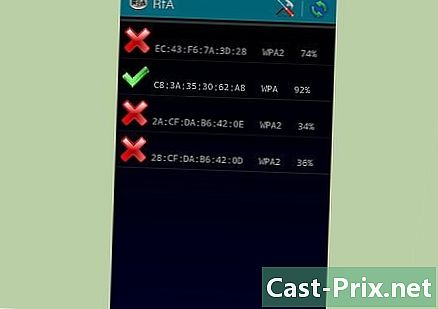כיצד להוריד סרטים ולהעביר אותם למקל USB
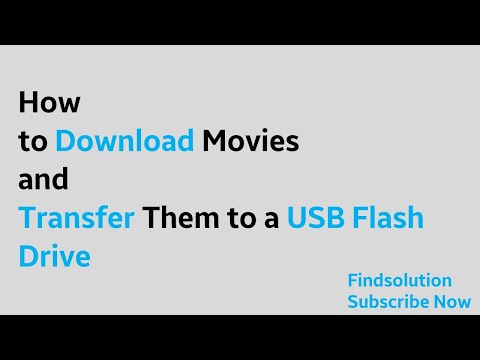
תוֹכֶן
במאמר זה: הורד סרט העביר קובץ למחשב Windows העברת קובץ ל- Mac
כדי להעביר אותם ביתר קלות, אתה יכול להעביר את הסרטים שהורדת למחשב Windows או Mac שלך לכונן USB. אם אתה מוריד סרט, וודא שאתה לא מפר שום חוק נגד פיראטיות במדינתך. ברוב המקרים תצטרך לקנות את הסרט תחילה לפני שתוכל להוריד אותו.
בשלבים
חלק 1 הורד סרט
- מצא את הסרט שאתה רוצה להוריד. אתרים רבים מציעים את היכולת להוריד סרטים, בין אם מדובר ביוטיוב או בפלטפורמות להורדת קבצים. ברוב המקרים תצטרך לקנות את התוכן לפני שתוכל להוריד אותו.
- לפני שתוריד סרט, וודא שאתה לא מפר שום חוק נגד פיראטיות במדינה שלך.
המועצה: אם אתה מבקר באתר סיקור, היה מודע לכך שאתה יכול להוריד סרטים באמצעות uTorrent או BitTorrent.
-

וודאו שהסרט בטוח. כשאתה מוריד משהו מהאינטרנט, עליך להיזהר מאתרים מלאים בחלונות מתאימים או מודעות פולשניות. עליכם להיזהר גם מאתרים שכתובתם אינה מציינת "HTTPS" לפני "www".- כמו כן, וודאו כי פורמט הסרט יהיה תואם למחשב, לטלוויזיה או למכשיר אחר עליו אתם מתכננים לצפות בו.
המועצה: במידת האפשר, נסה לברר מה משתמשים אחרים אומרים על ההורדה (או הערה אפשרית). אם הודעות מצביעות על נוכחות של נגיף או בעיה אחרת, הימנע מהאתר.
-

הורד את הסרט. לחץ על כפתור ההורדה של האתר. זה בעיקר כפתור שאומר הורדה עם חץ כלפי מטה.- בהתאם להגדרות הדפדפן שלך, ייתכן שתצטרך לבחור מיקום גיבוי (כגון שולחן העבודה) לפני שתוכל להוריד את הקובץ.
המועצה: וודא כי הכפתור שאתה לוחץ עליו הוא כפתור ההורדה באתר ולא פרסומת. באופן כללי זהו קישור ולא כפתור ירוק גדול שמבהב.
-

המתן לסיום ההורדה. לאחר הורדת הסרט למחשב, תוכלו להעביר אותו למפתח USB.
חלק 2 העברת קובץ למחשב Windows
-

הכנס את מפתח ה- USB שלך. מקל ה- USB אמור להתאים לאחת מיציאות ה- USB במחשב שלך. -

העתק את הסרט שלך. לחץ על הקובץ שהורדת ולחץ על Ctrl+X. הקובץ ייעלם ממיקומו המקורי.המועצה: אם ברצונך לשמור את הסרט במחשב שלך, לחץ על Ctrl+ג.
-

פתח את התפריט התחלה
. לחץ על הלוגו של Windows בפינה השמאלית התחתונה של מסך המחשב. -

לחץ על מחשב זה. בתפריט התחלה, סוג מחשב זהואז לחץ מחשב זה בראש תוצאות החיפוש. זה יפתח חלון. -

פתח את מפתח ה- USB שלך. בקטע ציוד היקפי לקוראיםבאמצע החלון, לחץ פעמיים על שם מפתח ה- USB שלך.הערה: אם אינך רואה דבר תחת הכותרת ציוד היקפי לקוראיםלחץ תחילה על הכותרת הראשית.
-

הדבק את הקובץ במפתח ה- USB. בחלון מקש ה- USB, לחץ על Ctrl+V. אתה תראה את הסרט מופיע במפתח ה- USB, אך אם הוא גדול (לדוגמה, אם הוא יותר מ- 1 GB), ההעברה עשויה לארוך מספר דקות. -

הוצא את מפתח ה- USB שלך. לאחר העברת הסרט למפתח ה- USB, לחץ על סמל מקש ה- USB בפינה השמאלית התחתונה של המסך ובחר שליפה בתפריט שמופיע. לאחר מכן תוכל לנתק את מקש ה- USB.הערה: יתכן שתצטרך ללחוץ קודם

לפני שאתה רואה את הסמל בצורה של מפתח USB.
חלק 3 העבירו קובץ ל- Mac
-

הכנס את מפתח ה- USB. חפש יציאת USB בחינם למארז המחשב והכנס את מפתח ה- USB שלך.המועצה: אם למחשב שלך אין יציאות USB 3.0, תצטרך לעבור מתאם Thunderbolt 3 ל- USB או להשתמש במפתח סיומת USB-C.
-

פתח את
Finder. כדי לפתוח את ה- Finder, לחץ על סמל הפנים הכחול בעגינה של ה- Mac שלך. -

חפש את הסרט במחשב שלך. עבור לתיקיה שמכילה את הסרט שהורדת.כברירת מחדל, קבצים שהורדו ברוב הדפדפנים נשמרים בתיקיה הורדות. לפתיחת תיקיה זו, לחץ על הורדות בחלק השמאלי של חלון Finder.
-

העתק את הסרט. לחץ פעם אחת על הסרט כדי לבחור אותו, עבור לתפריט מהדורה (בחלק העליון של המסך) ובחר עותק בתפריט הנפתח שמופיע.דוגמה: אם שם הסרט שלך הוא "ההוביט (VF)", לחץ העתק את ההוביט (VF) בתפריט מהדורה.
-

לחץ על שם מפתח ה- USB שלך. בפינה השמאלית התחתונה של חלון Finder, לחץ על שם כונן ה- USB שלך כדי לפתוח אותו. -

הדבק את הסרט. לאחר חלון כונן הבזק מסוג USB פתוח, לחץ שוב על מהדורה ואז בחר הדבק אלמנט. -

לחץ על סמל ההוצא
. סמל ההוצא נראה כמו חץ למעלה והוא מימין לשם כונן ה- USB שלך ב- Finder. לחץ עליו לאחר העברת הקובץ ואז הסר את המפתח להשלמת התהליך. -

הסר את מקש ה- USB. כשתתבקש, משוך את המפתח מיציאת USB במחשב שלך.

- ודא שהסרט מגיע ממקור אמין לפני שאתה מוריד אותו.
- באופן כללי, סיקורים בטוחים הרבה יותר מקבצים שהורדו מאתרים קלאסיים. כדי לוודא שהם בטוחים, תוכלו לבדוק את הביקורות והתגובות של כל סיקור לפני שתורידו אותן. אם אינך רואה ביקורות או הערות (או אם ביקורות שליליות), אל תוריד את הסרט.
- כשאתה מוריד סיקור, הוא עשוי להכיל קבצים נוספים שאינך זקוק להם או שאינך רוצה (כמו תמונות או קבצי es). באופן כללי, באפשרותך לבטל את הסימון של קבצים לא רצויים לפני שתתחיל בהורדה.
- אם המחשב שלך מודיע לך שהקובץ שהורדת הוא וירוס, מחק את הקובץ והתחל מייד סריקת אנטי-וירוס.